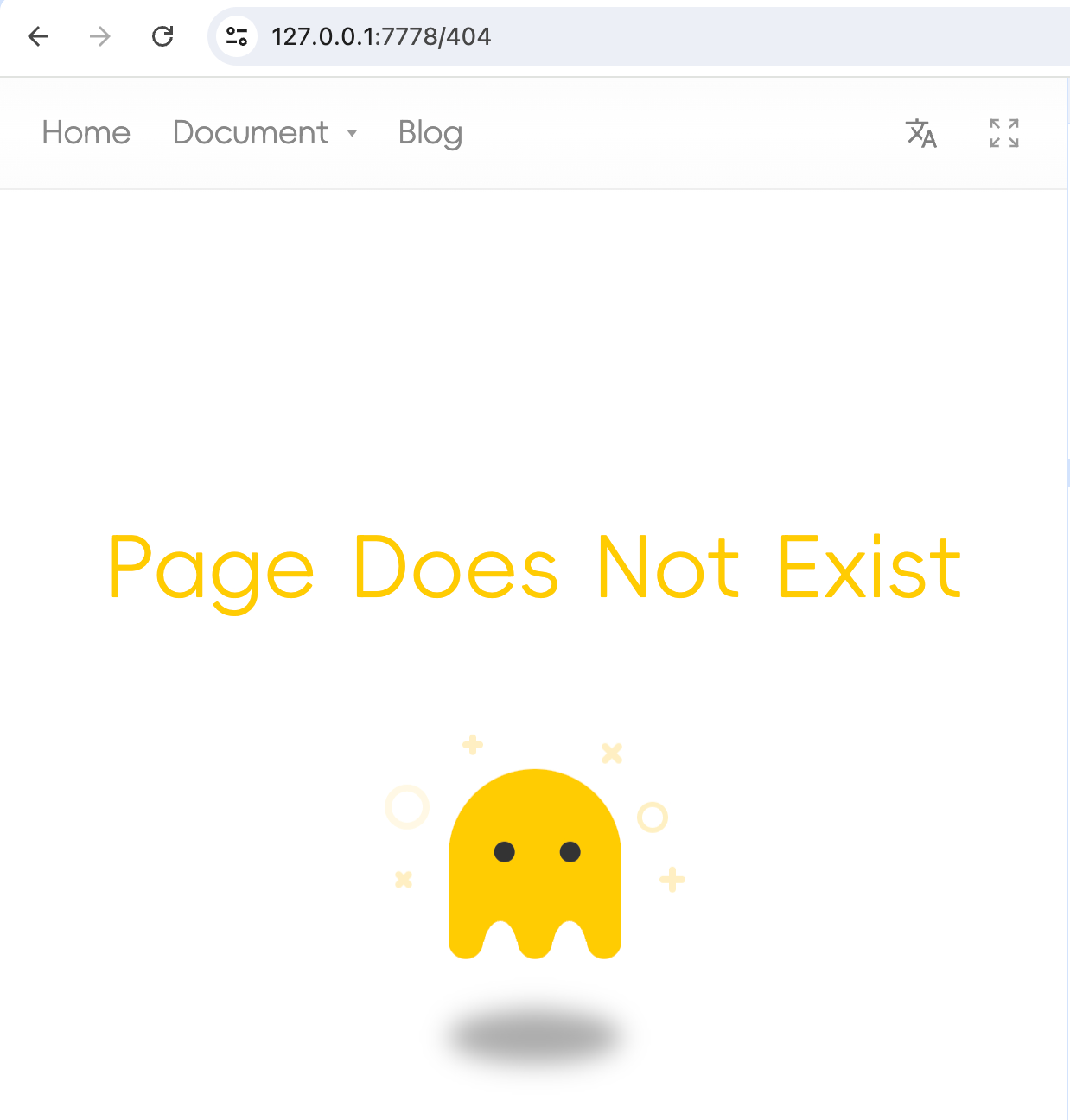.i18n/conf.yml
i18n.site အတွက် configuration file သည် .i18n/conf.yml ဖြစ်ပြီး အကြောင်းအရာမှာ အောက်ပါအတိုင်းဖြစ်သည် :
i18n:
fromTo:
en:
upload:
ext:
- md
nav:
- i18n: home
use: Toc
url: /
- i18n: doc
menu: NB demo1,demo2
use: Doc
- i18n: blog
use: Blog
addon:
- i18n.addon/toc
၎င်းတို့အနက်မှ upload မှ ext: အထိ ဖွဲ့စည်းမှုပုံစံ အကြောင်းအရာ ဆိုသည်မှာ ထုတ်ဝေသည့်အခါတွင် .md သာ အပ်လုဒ်လုပ်မည်ဖြစ်သည်။
ထိပ်တန်း navigation nav
ပင်မစာမျက်နှာ၏ထိပ်ရှိ လမ်းညွှန်မီနူးနှင့် သက်ဆိုင်သော nav: ဖွဲ့စည်းမှုရွေးချယ်စရာများ။
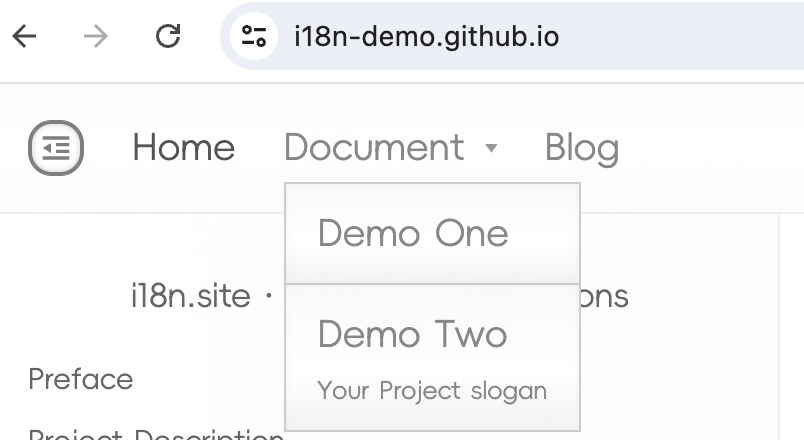
၎င်းတို့အနက် i18n: home home: Home in en/i18n.yml နှင့် ကိုက်ညီသည် ( en သည် ပရောဂျက်ဘာသာပြန်၏ အရင်းအမြစ်ဘာသာစကားဖြစ်သည်)။
en/i18n.yml အကြောင်းအရာသည် လမ်းကြောင်းပြမီနူးတွင် ပြသထားသည့် စာသားဖြစ်ပြီး၊ ဖွဲ့စည်းမှုပုံစံတွင် fromTo အရ၊ ဥပမာ၊ zh/i18n.yml သို့ပြန်ဆိုပါမည်။
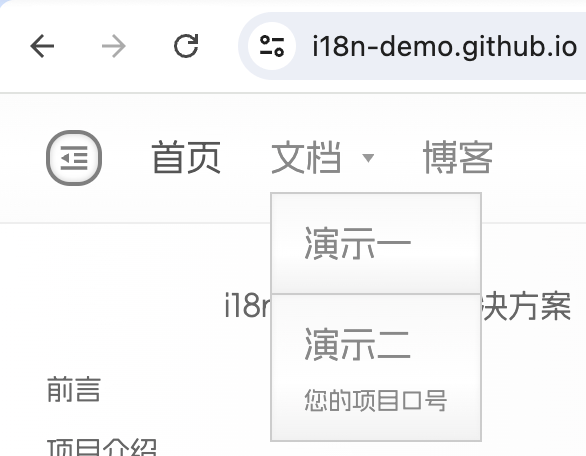
ဘာသာပြန်ဆိုမှုပြီးသွားသောအခါတွင် သင်သည် ဘာသာပြန်ဆိုခြင်း yml တန်ဖိုးကို ပြင်ဆင်နိုင်သော်လည်း ဘာသာပြန်ခြင်း yml ၏သော့ကို ထည့်ခြင်း သို့မဟုတ် မဖျက်ပါနှင့်။
ကောက်ကြောင်းပါ၀င်သော use: Toc စာရွက်စာတမ်း နမူနာပုံစံ
nav :
- i18n: home
use: Toc
url: /
use: Toc ဆိုသည်မှာ Toc template ကိုအသုံးပြု၍ rendering ပြုလုပ်ခြင်းဖြစ်ပြီး Markdown template တစ်ခုတည်းကို rendering ပြုလုပ်ခြင်းဖြစ်သည်။
TOC သည် Table of Contents ၏ အတိုကောက်ဖြစ်သည်။ ဤတမ်းပလိတ်ကို ပြန်ဆိုသောအခါ၊ ဤဖိုင် Markdown ဖိုင်၏ အကြမ်းဖျင်းကို ဘေးဘားတွင် ပြသမည်ဖြစ်သည်။
url: Markdown ၏ ဖိုင်လမ်းကြောင်းကို ကိုယ်စားပြုသည် ( / root directory /README.md နှင့် သက်ဆိုင်သည်၊ ဤဖိုင်အမည်သည် စာလုံးအကြီးနှင့် ရှေ့စာလုံးအသေးတစ်ခု လိုအပ်သည်)။
ကောက်ကြောင်းမပါဘဲ use: Md document template
Md template နှင့် Toc template သည် တူညီပြီး ဖိုင် Markdown ခုကို ဖော်ရန် အသုံးပြုပါသည်။ သို့သော် ပုံစံ Md သည် ဘေးဘားရှိ ကောက်ကြောင်းကို မပြပါ။
အထက်ဖော်ပြပါဖွဲ့စည်းပုံတွင် use: Toc use: Md သို့မွမ်းမံနိုင်ပြီး၊ i18n.site md လမ်းညွှန်တွင် ထပ်မံလုပ်ဆောင်နိုင်ပြီး ပင်မစာမျက်နှာရှိပြောင်းလဲမှုများကိုကြည့်ရှုရန် ဖွံ့ဖြိုးတိုးတက်မှုအကြိုကြည့်ရှုခြင်း URL သို့သွားရောက်ကြည့်ရှုနိုင်ပါသည်။
use: Blog Blog Templates များ
ဘလော့ဂ်ပုံစံပလိတ်သည် ထုတ်ဝေချိန်အလိုက် ဆောင်းပါးများစာရင်း (ခေါင်းစဉ်များနှင့် အကျဉ်းချုပ်များ) ကို ပြသသည်။
→ သီးခြားဖွဲ့စည်းပုံအကြောင်း လေ့လာရန် ဤနေရာကို နှိပ်ပါ။
use: Doc ဖိုင်အများအပြား စာရွက်စာတမ်း နမူနာများ
ဖွဲ့စည်းမှုဖိုင်တွင်-
- i18n: doc
menu: NB demo1,demo2
use: Doc
နမူနာပုံဖေါ်ခြင်းအတွက် Doc အသုံးပြုကြောင်းညွှန်ပြသည်။
Doc template သည် တစ်ခုတည်း သို့မဟုတ် ပရောဂျက်များစွာအတွက် စာရွက်စာတမ်းအကောက်များကို ဖန်တီးရန် MarkDown များစွာကို ပေါင်းစပ်မှုကို ပံ့ပိုးပေးသည်။
ပရောဂျက်များစွာနှင့် ဖိုင်များစွာ
.i18n/conf.yml in i18n:doc ၏ ဖွဲ့စည်းမှုပုံစံသည် ပရောဂျက်ပေါင်းစုံ ဖိုင်များစွာ တင်ဆက်ခြင်းမုဒ်ဖြစ်သည်။
ဤတွင်၊ menu: NB demo1,demo2 သည် drop-down menu ကို render လုပ်ရန် NB template ကိုအသုံးပြုခြင်းကို ဆိုလိုသည်။
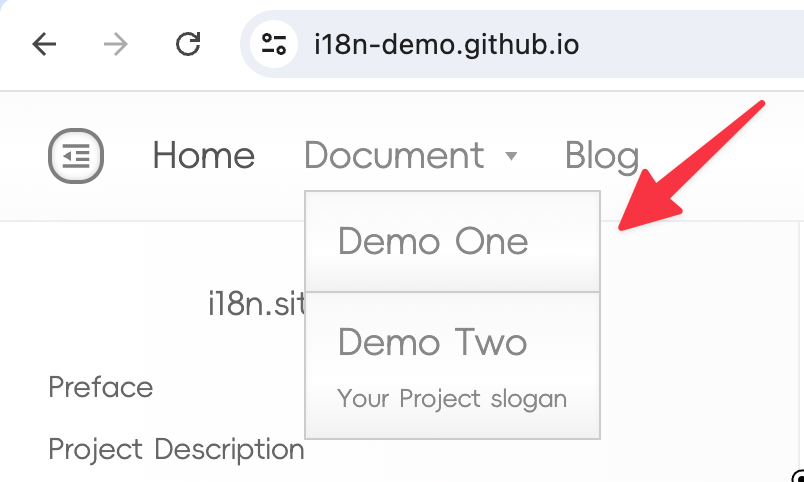
Name Breif ၏ အတိုကောက်ဖြစ်သည့် NB သည် drop-down menu သည် ပရောဂျက်၏ အမည်နှင့် ဆောင်ပုဒ်ကို ပြသနိုင်သည်ဟု ဆိုလိုသည်။
NB ၎င်းထံသို့ ဖြတ်သွားသည့် ကန့်သတ်ဘောင် demo1,demo2 ဖြင့် နောက်တွင် လိုက်နေပါသည်။
demo1,demo2 : ** , **
အထက်ဖော်ပြပါ ကန့်သတ်ချက်များအတွက်၊ သက်ဆိုင်ရာ လမ်းညွှန်အညွှန်းဖိုင်သည်-
ပရောဂျက်တစ်ခုတည်း ဖိုင်များစွာ
သင့်တွင် ပရောဂျက်တစ်ခုသာရှိပါက၊ ၎င်းကို အောက်ပါအတိုင်း configure လုပ်နိုင်ပါသည်။
- i18n: doc
url: flashduty
use: Doc
[!WARN]
ဖိုင်များစွာပါသော ပရောဂျက်တစ်ခုသည် url root လမ်းကြောင်း / အဖြစ် သတ်မှတ်ခြင်းအား မပံ့ပိုးပါ။
conf.yml → nav: root လမ်းကြောင်းကို ပြင်ဆင်သတ်မှတ်မထားပါက၊ ဝဘ်ဆိုက်၏ပင်မစာမျက်နှာကို ဝင်ရောက်သည့်အခါ၊ ၎င်းသည် nav: ဖွဲ့စည်းမှုအောက်တွင် ပထမ URL သို့ အလိုအလျောက် ပြန်လည်ရေးသားသွားမည်ဖြစ်သည်။
ဤဒီဇိုင်းသည် ပရောဂျက်စာရွက်စာတမ်းများ၊ ဘလော့ဂ်များနှင့် အခြားအကြောင်းအရာများကို လမ်းညွှန်များမှတစ်ဆင့် ပိုမိုကောင်းမွန်စွာ ခွဲခြားနိုင်စေရန်ဖြစ်သည်။
ဖိုင်တစ်ခုတည်းနှင့် စာမျက်နှာတစ်ခုတည်းကို ပင်မစာမျက်နှာအဖြစ် အသုံးပြုရန် အကြံပြုထားသည်။
[!TIP]
url ကို မရေးထားလျှင် url i18n ၏တန်ဖိုးသို့ ပုံသေဖြစ်လိမ့်မည်။ ဤစည်းမျဉ်းသည် အခြားပုံစံပလိတ်များအတွက်လည်း အကျိုးသက်ရောက်မှုရှိသည်။
TOC အကြောင်းအရာ အညွှန်းကိန်း
template use: Doc configuration တွင်ဖွင့်ထားပါက plug-in i18n.addon/toc in .i18n/conf.yml ကိုဖွင့်ပါ။ configuration မှာ အောက်ပါအတိုင်းဖြစ်သည် :
addon:
- i18n.addon/toc
i18n.site ဤပလပ်အင်ကို အလိုအလျောက် ထည့်သွင်းပြီး လုပ်ဆောင်မည်ဖြစ်ပြီး၊ လမ်းညွှန်အညွှန်းဖိုင် TOC ကို ဖတ်ကာ လမ်းညွှန်အကြမ်းဖျင်း json ထုတ်လုပ်မည်ဖြစ်သည်။
ဖိုင်များစွာပါသည့် ပရောဂျက်တစ်ခုလျှင် root directory TOC သည် source language directory တွင် url: နှင့် သက်ဆိုင်သော directory ဖြစ်သည် ဥပမာ၊ source language သည် Chinese ဖြစ်ပါက- url: flashduty နှင့် သက်ဆိုင်သော file သည် zh/flashduty/TOC ဖြစ်သည်။
ပရောဂျက်များစွာနှင့် ဖိုင်အများအပြားဖြစ်ပါက url: configure လုပ်ရန်မလိုအပ်ပါ။ TOC ၏ root directory သည် i18n ၏တန်ဖိုးနှင့်သက်ဆိုင်သော directory ဖြစ်သည်။
အကြောင်းအရာအသေးစိတ်ရှင်းပြချက်
en/blog/TOC အကြောင်းအရာမှာ အောက်ပါအတိုင်းဖြစ်ပါသည် :
README.md
news/README.md
news/begin.md
အဆင့်များကိုညွှန်ပြရန် indentation ကိုသုံးပါ။
အထက်ဖော်ပြပါ en/blog/TOC ၏ ပထမအတန်းတွင် README.md ပရောဂျက်အမည်ဖြစ်သည့် အောက်ပုံတွင် i18n.site နှင့် ကိုက်ညီပါသည်။
နောက်ထပ်စာကြောင်းနှစ်ကြောင်းကို အောက်ဖော်ပြပါ screenshot တွင်ပြထားသည့်အတိုင်းဖြစ်သည်။
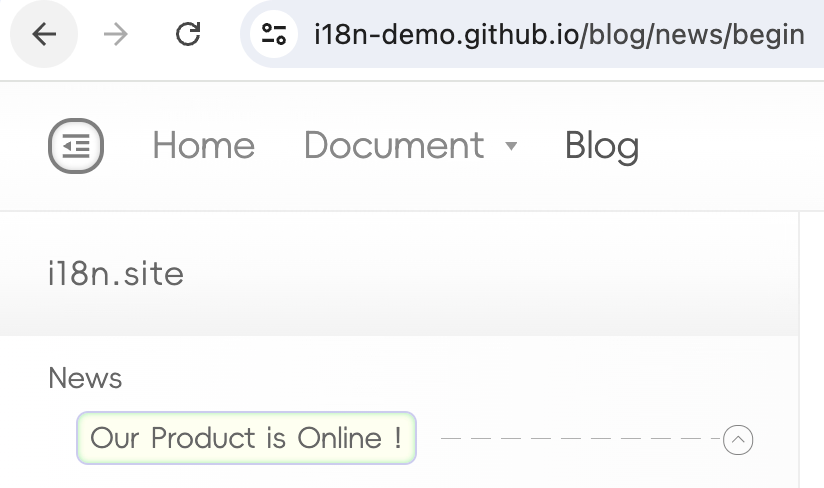
news/README.md News နှင့် သက်ဆိုင်သည် ၊
news/begin.md Our Product is Online ! နှင့်ကိုက်ညီသည်။
0 ဖိုင်များသည် ကောက်ကြောင်း၏ အထက်အောက် ဆက်စပ်မှုကို ညွှန်ပြရန်၊ အဆင့်များစွာသော အင်တင်းကို ပံ့ပိုးရန်နှင့် # မှ စတင်သည့် စာကြောင်းမှတ်ချက်များကို ထောက်ပြရန် TOC ဖိုင်များကို ထောက်ပြထားသည်။
မိဘအဆင့်သည် အကြောင်းအရာမဟုတ်ဘဲ ခေါင်းစဉ်ကိုသာ ရေးသည်။
အညွှန်းအဆင့်များစွာရှိသောအခါ၊ ပင်မအဆင့်သည် ခေါင်းစဉ်ကိုသာ ရေးသားပြီး အကြောင်းအရာကို ရေးမည်မဟုတ်ပါ။ မဟုတ်ရင် စာစီစာရိုက် ရှုပ်သွားလိမ့်မယ်။
ပရောဂျက် README.md
အကြောင်းအရာ en/demo2/README.md ကဲ့သို့သော အကြောင်းအရာ README.md တွင် ရေးသားနိုင်ပါသည်။
ဤဖိုင်၏အကြောင်းအရာသည် အကြောင်းအရာဇယားကွက်ကွက်ကို မပြကြောင်း သတိပြုပါ၊ ထို့ကြောင့် အရှည်ကိုကန့်သတ်ပြီး နိဒါန်းအတိုလေးရေးရန် အကြံပြုအပ်ပါသည်။
စီမံကိန်းဆောင်ပုဒ်
Deme Two တွင် drop-down menu Your Project slogan :
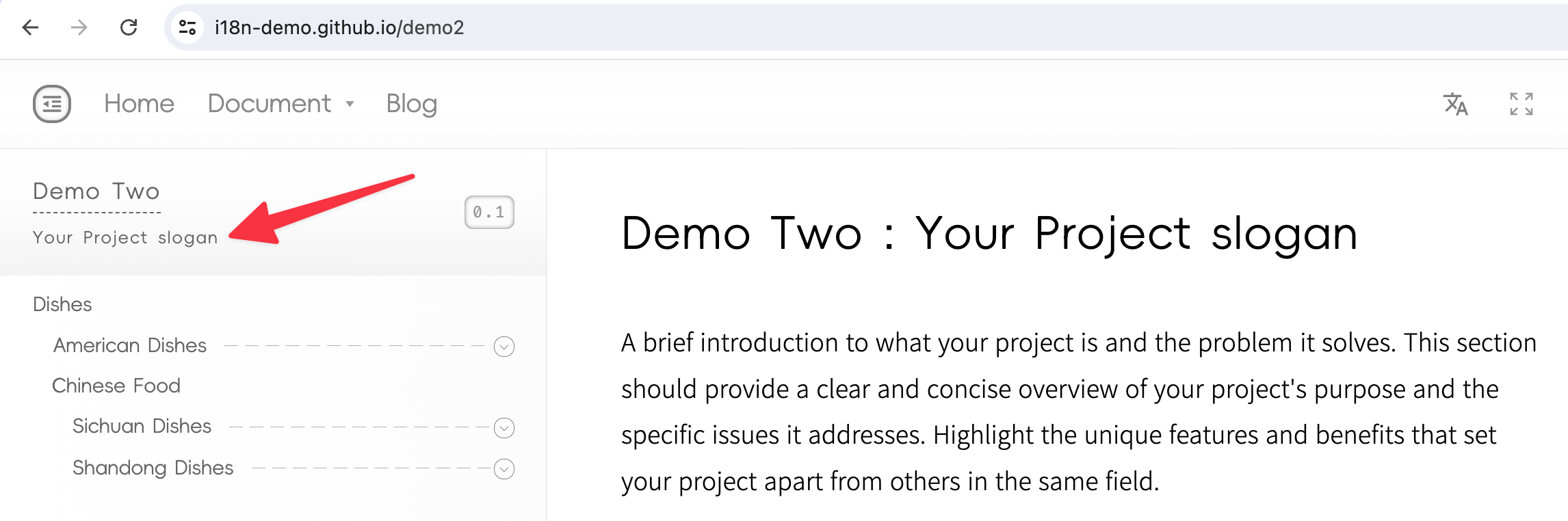
ဒါက en/demo2/README.md ရဲ့ ပထမတန်းနဲ့ သက်ဆိုင်ပါတယ် :
# Demo Two : Your Project slogan
ပထမ colon : ပြီးနောက် အကြောင်းအရာကို README.md ၏ ပထမအဆင့် ခေါင်းစဉ်၏ ပရောဂျက်ဆောင်ပုဒ်အဖြစ် မှတ်ယူပါမည်။
တရုတ်၊ ဂျပန်နှင့် ကိုရီးယားနိုင်ငံတို့မှ အသုံးပြုသူများ၊ အကျယ်အ၀န်းအစား အူမကြီးတစ်ဝက်အကျယ် : ကို အသုံးပြုသင့်ကြောင်း ကျေးဇူးပြု၍ သတိပြုပါ။
အစုလိုက် TOC ကို ဘယ်လိုရွှေ့မလဲ။
TOC ဖိုင်များကို မူရင်းဘာသာစကား၏ လမ်းညွှန်တွင် ထားရှိရန် လိုအပ်သည်။
ဥပမာအားဖြင့်၊ အရင်းအမြစ်ဘာသာစကားသည် တရုတ်ဖြစ်ပါက အထက်ဖော်ပြပါ TOC သည် zh/blog/TOC ဖြစ်သည်။
အရင်းအမြစ်ဘာသာစကားကို မွမ်းမံထားပါက၊ ပရောဂျက်ရှိ အချို့သောဘာသာစကား၏ TOC ဖိုင်များကို အခြားဘာသာစကားသို့ အစုလိုက်ရွှေ့ရန် လိုအပ်သည်။
အောက်ပါ command များကိုသင်ကိုးကားနိုင်သည်-
rsync -av --remove-source-files --include='*/' \
--include='TOC' --exclude='*' en/ zh/
အထက်ဖော်ပြပါ command မှ en/ နှင့် zh/ သင့်ဘာသာစကားကုဒ်သို့ ကျေးဇူးပြု၍ ပြင်ဆင်ပါ။
ဖွဲ့စည်းမှုလမ်းကြောင်းမပါဘဲ ပုံသေဖွင့်ခြင်း။
အချို့သောလမ်းကြောင်းတစ်ခုအတွက်၊ လမ်းကြောင်းရှေ့ဆက်ကို nav: တွင် ပြင်ဆင်သတ်မှတ်မထားပါက၊ လမ်းကြောင်းနှင့်သက်ဆိုင်သည့် ဖိုင် MarkDown ဖိုင်ကို မူရင်းအတိုင်းတင်ပြီး Md ပုံစံပုံစံကို အသုံးပြု၍ ပြန်ဆိုမည်ဖြစ်သည်။
ဥပမာအားဖြင့်၊ /test ကိုဝင်ရောက်ပြီး nav: ဤလမ်းကြောင်း၏ရှေ့ဆက်မပါပဲ ပြင်ဆင်သတ်မှတ်ပါက၊ လက်ရှိအသုံးပြုနေသည့်ဘာသာစကားမှာ အင်္ဂလိပ် (ကုဒ် en ) ၊ /en/test.md ပုံသေဖြင့်တင်ပြီး template Md အသုံးပြု၍ ပြန်ဆိုပါမည်။
အကယ်၍ ဤဖိုင် /en/test.md မရှိပါက၊ ပုံသေ 404 စာမျက်နှာကို ပြသပါမည်။